डेटा खोए बिना सभी iOS समस्याओं जैसे टूटी हुई स्क्रीन, अटकने की समस्या आदि को ठीक करें।
iPhone 16 पर डेवलपर मोड कैसे सक्षम करें - इसका उपयोग करने के लिए टिप्स
iPhone का डेवलपर मोड iOS ऐप डेवलपर्स को ऐप को टेस्ट/रन करने या सेटिंग्स को संशोधित करने के लिए उन्नत सेटिंग्स और डिबगिंग विकल्पों तक पहुंचने देता है। अब, यदि आप ऐप डेवलपमेंट में नए हैं, तो आपको यह जानना होगा कि यह मोड डिफ़ॉल्ट रूप से सक्षम नहीं है; आपको अभी भी इसे मैन्युअल रूप से सक्षम करने की आवश्यकता है। इसलिए, इस पोस्ट में 2 व्यावहारिक तरीके बताए गए हैं जिनका पालन करके आप अपने iPhone पर डेवलपर मोड को सक्षम कर सकते हैं। इसके अलावा, इस पोस्ट में इसे इस्तेमाल करने के तरीके भी बताए गए हैं! तो, नीचे गोता लगाना शुरू करें!
गाइड सूची
iPhone पर डेवलपर मोड क्या है? इससे क्या मदद मिलेगी? iPhone 16 पर डेवलपर मोड कैसे सक्षम करें iPhone पर डेवलपर मोड का उपयोग कैसे करें iPhone पर डेवलपर मोड सक्षम करने के बारे में अक्सर पूछे जाने वाले प्रश्नiPhone पर डेवलपर मोड क्या है? इससे क्या मदद मिलेगी?
iPhone पर डेवलपर मोड को सक्षम करने के 2 आसान तरीकों में गोता लगाने से पहले, आप पहले इस मोड की थोड़ी पृष्ठभूमि का पता लगा सकते हैं। ऐसा करने से, आप इस मोड को और अधिक गहराई से समझ सकते हैं। तो, डेवलपर मोड एक ऐसी सुविधा है जो विभिन्न छिपे हुए विकल्प प्रदान करती है जिसका उपयोग एक उपयोगकर्ता और एक iOS डेवलपर कर सकते हैं। इन विकल्पों में उन्नत सेटिंग्स और डिबगिंग टूल शामिल हैं जो आमतौर पर आपके डिवाइस की नियमित सेटिंग्स पर उपलब्ध नहीं होते हैं।
अब, एक बार जब आपने iPhone पर डेवलपर मोड सक्षम कर लिया है, तो यह किससे मदद करेगा? वैसे, डेवलपर मोड बहुत मदद करता है, खासकर अगर आप iOS एप्लिकेशन विकसित कर रहे हैं। यह जो मदद दे सकता है, उसमें वास्तविक डिवाइस पर ऐप्स का परीक्षण करने, उन्नत डिबगिंग टूल तक पहुँचने, ऐप के प्रदर्शन का परीक्षण करने और ऐप को तेज़ी से डिबग करने की क्षमता शामिल है। इसके अतिरिक्त, डेवलपर मोड आपको अनजाने में हानिकारक ऐप्स इंस्टॉल करने से बचाता है और अटैक वेक्टर को कम करता है।
iPhone 16 पर डेवलपर मोड कैसे सक्षम करें
अब जब आपने जान लिया है कि डेवलपर मोड क्या है और इसे अपने iPhone पर सक्षम करने के बाद आपको क्या मदद मिल सकती है, तो अब यह जानने का समय है कि अपने iPhone पर डेवलपर मोड को कैसे सक्षम किया जाए। जैसा कि पहले बताया गया है, इस पोस्ट में डेवलपर मोड को सक्षम करने के 2 आसान तरीके बताए गए हैं। आप इनमें से प्रत्येक तरीके को आज़मा सकते हैं और देख सकते हैं कि आपको कौन सा तरीका ज़्यादा सरल और आपके लिए फ़ायदेमंद लगता है। तो, बिना किसी देरी के, अभी उनमें से प्रत्येक को आज़माएँ!
1. सेटिंग्स के माध्यम से
अपने iPhone पर डेवलपर मोड को सक्षम करने का पहला तरीका इसे अपने डिवाइस के सेटिंग ऐप पर एक्सेस करना है। इसे सक्षम करने के लिए, आपको निम्नलिखित चरणों का पालन करना चाहिए:
स्टेप 1"सेटिंग्स" ऐप खोलें, "गोपनीयता और सेटिंग्स" विकल्प चुनें, और "डेवलपर मोड" बटन पर टैप करें। फिर, इसे चालू करने के लिए डेवलपर मोड स्क्रीन पर "स्विच" बटन पर टैप करें।
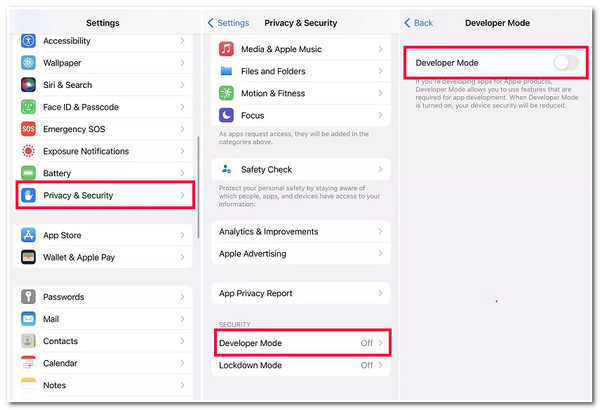
चरण दोउसके बाद, मोड को सक्षम करने की प्रक्रिया आरंभ करने के लिए "पुनरारंभ करें" बटन पर टैप करें। इसके बाद, डायलॉग बॉक्स पर "चालू करें" बटन में अपना पासकोड दर्ज करें। और बस! इस तरह आप सेटिंग्स के माध्यम से डेवलपर मोड iPhone को सक्षम करते हैं।
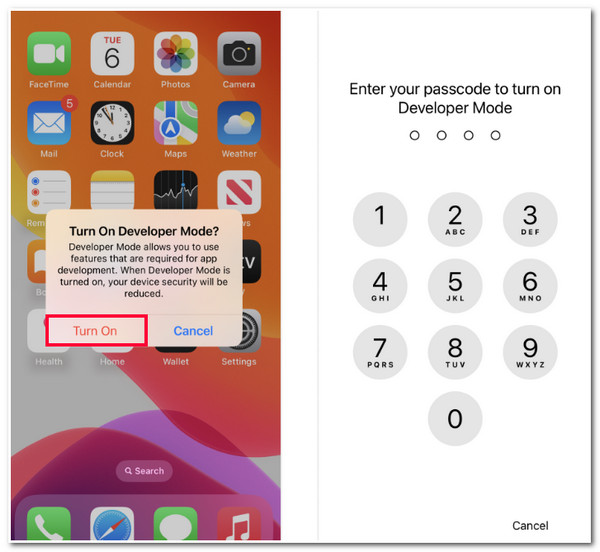
2. मैक पर Xcode
अन्यथा, यदि आपकी सेटिंग्स पर डेवलपर मोड उपलब्ध नहीं है, तो आप अपने iPhone पर डेवलपर मोड सक्षम करने के लिए अपने Mac पर Xcode का उपयोग कर सकते हैं। हालाँकि, इस विधि के साथ आपको लंबे राउटर पर जाने की उम्मीद है। लेकिन कम से कम आपने अपने डिवाइस पर डेवलपर मोड सक्षम किया है। तो, आप Xcode का उपयोग करके iPhone पर डेवलपर मोड कैसे सक्षम करते हैं? यहाँ वे चरण दिए गए हैं जिनका आपको पालन करना चाहिए:
स्टेप 1ऐप स्टोर पर अपने मैक पर "Xcode" टूल डाउनलोड और इंस्टॉल करें। उसके बाद, इसे लॉन्च करें, "नियम और शर्तें" स्वीकार करें, और अपने डिवाइस का पासकोड दर्ज करें। उसके बाद, नई विंडो पर "इंस्टॉल करें" बटन पर क्लिक करें।
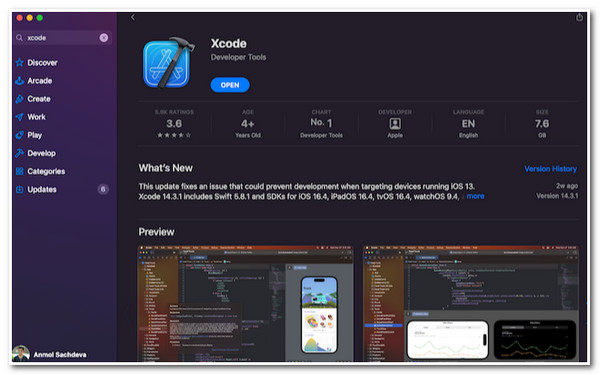
चरण दोइसके बाद, USB केबल का उपयोग करके अपने iPhone को अपने Mac से लिंक करें। उसके बाद, "Windows" टैब पर टिक करें और "डिवाइस और सिमुलेटर" विकल्प चुनें। फिर, अपने iPhone पर जाएँ और "इस कंप्यूटर पर भरोसा करें" बटन पर टैप करें।
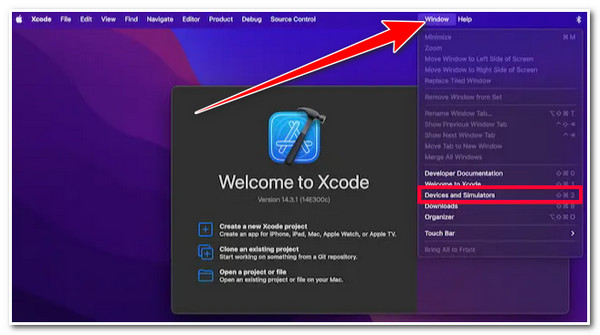
चरण 3फिर अपने iPhone पर जाएं, "सेटिंग" ऐप चलाएं, "गोपनीयता और सुरक्षा" विकल्प चुनें, नीचे स्क्रॉल करें और "डेवलपर मोड" बटन पर टैप करें। फिर, इसे चालू करने के लिए डेवलपर मोड स्क्रीन पर इसके "स्विच" बटन को टॉगल करें। उसके बाद, प्रक्रिया को पूरा करने के लिए रीस्टार्ट बटन पर टैप करें।
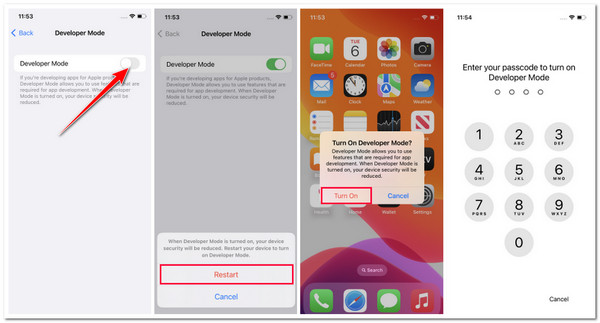
iPhone पर डेवलपर मोड का उपयोग कैसे करें
बस इतना ही! ये आसान चरण आपको iPhone पर डेवलपर मोड सक्षम करने का तरीका दिखाते हैं। अब, यदि आप डेवलपर मोड के नए उपयोगकर्ता हैं और आपको इसका उपयोग करने के लिए पर्याप्त ज्ञान नहीं है, तो नीचे दिए गए कुछ चरणों का पता लगाएं। सूचीबद्ध चरणों का पालन करके, आप डेवलपर मोड का उपयोग करने के तरीके के बारे में बुनियादी ज्ञान प्राप्त कर सकते हैं। तो, बिना किसी और देरी के, नीचे दिए गए चरणों का पता लगाएं!
स्टेप 1इस लेख के भाग 2 में दिए गए चरणों का पालन करके अपने iPhone पर डेवलपर मोड सक्षम करें। उसके बाद, USB केबल का उपयोग करके अपने iPhone को कंप्यूटर से लिंक करें। यदि आप iOS ऐप को विकसित करने, परीक्षण करने और डीबग करने के लिए अपने iPhone को कंप्यूटर के साथ उपयोग करना चाहते हैं, तो ऐसा करें।
चरण दोउसके बाद, जब आप दोनों डिवाइस कनेक्ट करते हैं, तो आपको अपने iPhone पर "इस कंप्यूटर पर भरोसा करें" बटन पर टैप करके अपने कंप्यूटर पर भरोसा करना होगा। यदि आप ऐसा पहली बार करते हैं, तो आमतौर पर आपके iPhone पर "इस कंप्यूटर पर भरोसा करें?" डायलॉग बॉक्स पॉप अप होता है।
चरण 3अन्यथा, यदि आप iOS ऐप को विकसित, परीक्षण और डीबग करना चाहते हैं, तो आपको Xcode का उपयोग करना होगा। अपने कंप्यूटर पर टूल लॉन्च करें और USB केबल का उपयोग करके अपने iPhone को लिंक करें।
चरण 4इसके बाद, ऐप बनाने और चलाने के लिए, Xcode पर सूची से अपना "डिवाइस" चुनें और "रन" बटन पर क्लिक करें। फिर, आप डेवलपर मोड के टूल और सुविधाओं का उपयोग कर सकते हैं। इनमें उन्नत सेटिंग्स, नेटवर्क लिंक कंडीशनर, प्रदर्शन अनुकूलन आदि शामिल हैं।
iPhone पर डेवलपर मोड के बिना सभी बग्स को ठीक करने के लिए बोनस टिप्स
बस इतना ही! ये वो चीजें हैं जो आपको जानने की जरूरत है और iPhone पर डेवलपर मोड को सक्षम करने के तरीके। अब, अगर आप पहली बार डेवलपर मोड का उपयोग कर रहे हैं, तो आपको सावधान रहने की जरूरत है, क्योंकि अगर इसका सही तरीके से उपयोग नहीं किया गया तो यह आपके डिवाइस को संभावित नुकसान पहुंचा सकता है। अगर आप किसी ऐप को डीबग करने के लिए इसका उपयोग करने में हिचकिचाते हैं, तो आप इसका उपयोग कर सकते हैं 4Easysoft iOS सिस्टम रिकवरी टूल! यह टूल 50+ iOS सिस्टम समस्याओं/बग्स को ठीक कर सकता है, जिसमें कई iPhone सिस्टम और ऐप बग शामिल हैं। इसके अलावा, इस टूल में एक वन-क्लिक सुविधा है जो आपको डेटा हानि के बिना कुशलतापूर्वक और तेज़ी से समस्याओं को ठीक करने देती है। इसके अलावा, यह फ़र्मवेयर पैकेज डाउनलोड करके मुफ़्त अपग्रेड और डाउनग्रेड भी प्रदान करता है। इस पैकेज को डाउनलोड करके, आप समस्या को ठीक कर सकते हैं और एक नया सिस्टम प्राप्त कर सकते हैं!

आईफोन बग्स को ठीक करने के 2 तरीके: साधारण बग्स के लिए मानक और गंभीर बग्स के लिए उन्नत।
विभिन्न iOS समस्याओं को ठीक करें, जैसे डिवाइस, स्क्रीन, iOS मोड और iTunes मोड समस्याएं।
किसी भी जानकारी या डेटा को सहेजे बिना अपने iPhone को स्कैन करें और उसका बैकअप लें।
iOS 17/18 के साथ iPhone 4S/4 से iPhone 16 तक सभी iPhone मॉडल और संस्करणों का समर्थन करें।
100% सुरक्षित
100% सुरक्षित
iPhone पर डेवलपर मोड सक्षम करने के बारे में अक्सर पूछे जाने वाले प्रश्न
-
क्या iPhone पर डेवलपर मोड सक्षम करना सुरक्षित है?
हां, अगर आप इसका इस्तेमाल करना जानते हैं। हालाँकि, अपने iPhone पर डेवलपर मोड को सक्षम करने से आपके डिवाइस में कई तरह के बदलाव हो सकते हैं। इन बदलावों में बैटरी का ज़्यादा इस्तेमाल, सुस्त प्रदर्शन, ऑडियो समस्याएँ आदि शामिल हैं।
-
कौन से iPhone मॉडल या संस्करण डेवलपर मोड का समर्थन करते हैं?
डेवलपर मोड उन iPhone मॉडल पर उपलब्ध है जो iOS 16 और उसके बाद के संस्करण चलाते हैं। अगर आपके iPhone पर डेवलपर मोड उपलब्ध नहीं है, तो हो सकता है कि आप iOS का पुराना वर्शन इस्तेमाल कर रहे हों।
-
क्या मैं Xcode का उपयोग किए बिना iPhone पर डेवलपर मोड को सक्षम कर सकता हूं और इसे सेटिंग्स पर सक्षम कर सकता हूं?
दुर्भाग्य से, आपके iPhone पर डेवलपर मोड को सक्षम करने के लिए कोई अन्य तरीका नहीं है। आप केवल सेटिंग पर जाकर और Xcode का उपयोग करके डेवलपर मोड को सक्षम कर सकते हैं।
निष्कर्ष
बस इतना ही! ये 2 कारगर तरीके हैं जिनका पालन करके आप अपने iPhone पर डेवलपर मोड को सक्षम कर सकते हैं। इस पोस्ट को पढ़ने के बाद, अब आप डेवलपर मोड, इसे कैसे सक्षम करें और इसका उपयोग कैसे करें, इसके बारे में थोड़ा जान गए होंगे! यदि आप सभी बग को ठीक करने के लिए डेवलपर मोड का उपयोग करने में संकोच कर रहे हैं, तो आप इसका उपयोग कर सकते हैं 4Easysoft iOS सिस्टम रिकवरी एक विकल्प के रूप में उपकरण! इस उपकरण की उन्नत iOS सिस्टम रिकवरी सुविधा के साथ, आप अपने iPhone सिस्टम और एप्लिकेशन बग को जल्दी और कुशलता से ठीक कर सकते हैं! इस उपकरण के बारे में अधिक जानने के लिए, आज ही इसकी आधिकारिक वेबसाइट पर जाएँ!
100% सुरक्षित
100% सुरक्षित



